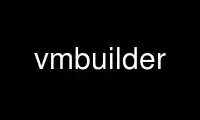
This is the command vmbuilder that can be run in the OnWorks free hosting provider using one of our multiple free online workstations such as Ubuntu Online, Fedora Online, Windows online emulator or MAC OS online emulator
PROGRAM:
NAME
vmbuilder - builds virtual machines from the command line
SYNOPSIS
vmbuilder <hypervisor> <distro> [OPTIONS]...
<hypervisor> Hypervisor image format. Valid options: xen kvm vmw6 vmserver
<distro> Distribution. Valid options: ubuntu
DESCRIPTION
This manual page documents the vmbuilder command. vmbuilder is a program that builds
virtual machines from the command line, but can have other interfaces implemented through
its plugin mechanism. You can pass command line options to add extra packages, remove
packages, choose which version of Ubuntu, which mirror etc. On recent hardware with plenty
of RAM, tmpdir in /dev/shm or using a tmpfs, and a local mirror (see apt-proxy or apt-
mirror), you can bootstrap a vm in less than a minute.
OPTIONS
NOTE: Only common basic options are described here. Many options can be added through
plugins and others, they depends on the hypervisor and distro you specify. Please
use vmbuilder <hypervisor> <distro> --help for a full options list.
-h, --help
Show this help message and exit.
-c ALTCONFIG --config
Specify the path to an optional configuration file. [default:None].
/etc/vmbuilder.cfg and ~/.vmbuilder.cfg are always read if present. The content of
the configuration file is explained at
https://help.ubuntu.com/community/JeOSVMBuilder#Using%20configuration%20files.
-d DEST, --dest DEST
Specify the destination directory. [default:<hypervisor>-<distro>]. Config option:
destdir.
--debug
Show (a lot of) debug information
-v, --verbose
Show progress information
-q, --quiet
Silent operation
-t TMP, --tmp TMP
Use TMP as temporary working space for image generation. Defaults to $TMPDIR if it
is defined or /tmp otherwise. [default: /tmp]
--templates DIR
Prepends dir to template search path. See
https://help.ubuntu.com/community/JeOSVMBuilder#Modifying%20the%20libvirt%20template%20to%20use%20bridging
for an example.
-o, --overwrite
Force overwrite of destination directory if it already exist. [default: False]
--in-place
Install directly into the filesystem images. This is needed if your $TMPDIR is
nodev and/or nosuid, but will result in slightly larger file system images.
--tmpfs OPTS
Use a tmpfs as the working directory, specifying its size or "-" to use tmpfs
default (suid,dev,size=1G).
-m MEM, --mem MEM
Assign MEM megabytes of memory to the guest vm. [default: 128]
--cpus NUM
Assign NUM cpus to the guest vm. [default: 1]
Guest partitioning options
--part PATH
Allows to specify a partition table in PATH each line of partfile should specify
(root first):
mountpoint size (device) (filename)
one per line, separated by space, where size is in megabytes. The third and fourth
options allow you to specify a device for the filesystem, and a name for the
filesystem image, both of which are optional. You can have up to 4 virtual disks, a
new disk starts on a line containing only '---'. ie:
root 2000 a1 rootfs
/boot 512 a2 boot
swap 1000 a3 swapfs
---
/var 8000 b1 var
/var/log 2000 b2 varlog
The following three options are not used if --part is specified:
--rootsize SIZE
Size (in MB) of the root filesystem [default: 4096]. Discarded when --part
is used.
--optsize SIZE
Size (in MB) of the /opt filesystem. If not set, no /opt filesystem will be
added. Discarded when --part is used.
--swapsize SIZE
Size (in MB) of the swap partition [default: 1024]. Discarded when --part is
used.
Network related options:
--domain DOMAIN
Set DOMAIN as the domain name of the guest. Default: The domain of the machine
running this script.
--ip ADDRESS
IP address in dotted form [default: dhcp]
Options below are discarded if --ip is not specified
--mask VALUE IP mask in dotted form [default: based on ip setting].
--net ADDRESS
IP net address in dotted form [default: based on ip setting].
--bcast VALUE
IP broadcast in dotted form [default: based on ip setting].
--gw ADDRESS
Gateway (router) address in dotted form [default: based on ip setting (first
valid address in the network)].
--dns ADDRESS
DNS address in dotted form [default: based on ip setting (first valid
address in the network)]
Post install actions:
--copy FILE
Read 'source dest' lines from FILE, copying source files from host to dest in the
guest's file system.
--execscript SCRIPT, --exec SCRIPT
Run SCRIPT after distro installation finishes. Script will be called with the
guest's chroot as first argument, so you can use chroot $1 <cmd> to run code in the
virtual machine.
libvirt integration:
--libvirt=URI
Add VM to given URI
Scripts:
--firstboot PATH
Specify a script that will be copied into the guest and executed the first time the
machine boots. This script must not be interactive.
--firstlogin PATH
Specify a script that will be copied into the guest and will be executed the first
time the user logs in. This script can be interactive.
DEVELOPMENT
vmbuilder is a python program that offers a very simple mechanism to increase
functionalities, interfaces, support other distribution and hypervisors. Feel free to join
the project at https://launchpad.net/vmbuilder
COMPATIBILTY
vmbuilder includes a command line interface compatibility with its ancestor ubuntu-vm-
builder. This compatibility does not include template or configration files which now use
a newer format. Programs or script that were relying on ubuntu-vm-builder should continue
working without any issues if the do not use templates or configuration files.
SUPPORT
Feel free to join #ubuntu-virt on freenode to get some help or just say hello.
Use vmbuilder online using onworks.net services
